win10安装程序找不到任何驱动器怎么回事 安装win10找不到任何设备驱动程序如何解决
更新时间:2023-04-28 09:48:22作者:qiaoyun
在安装操作系统的时候,总是会遇到各种问题,比如近日有用户在安装win10系统时,提示找不到任何设备驱动程序,很多人遇到这样的问题都不知道要怎么办,其实关闭Intel Volume Management Device即可解决,本文这就给大家介绍一下安装win10找不到任何设备驱动程序的详细解决方法。
方法如下:
1、请先将您的计算机进入BIOS设定画面。在计算机未开机时,先按住键盘上的[F2]键不放,然后再单击电源键即可进入BIOS设定画面。
2、进入BIOS设定画面后,单击键盘上的[F7]键。或是您也可以点选画面上的[Advanced Mode]。
3、进入[Advanced]页面,然后点选[VMD setup menu]。
4、[Enable VMD controller],然后选择[Disabled]。
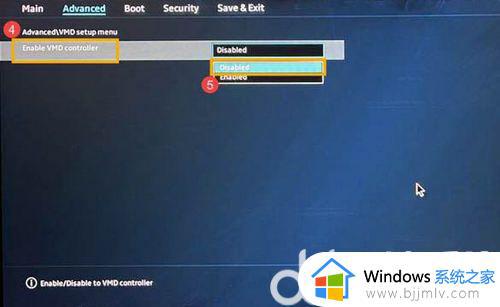
5、点选[Ok]即可关闭Intel Volume Management Device (VMD)技术。
6、储存设定并离开。单击键盘上的[F10]键,然后点选[Ok],计算机将会重新启动。
7、随后您即可在Windows 10安装流程中找到本机使用的磁盘驱动器。
上述给大家介绍的就是win10安装程序找不到任何驱动器的详细解决方法,有遇到一样情况的小伙伴们可以尝试上述上述步骤来进行解决吧。
win10安装程序找不到任何驱动器怎么回事 安装win10找不到任何设备驱动程序如何解决相关教程
- windows10安装找不到任何驱动器怎么办 windows10安装找不到任何驱动程序处理方法
- 安装windows10找不到任何驱动器怎么办 windows10安装找不到任何设备驱动解决方法
- win10音频驱动程序怎么安装 win10如何安装音频驱动程序
- win10如何安装打印机驱动程序 win10怎样安装打印机驱动程序
- win10如何安装蓝牙驱动程序 win10蓝牙驱动程序哪里安装
- windows10安装驱动程序的步骤 win10怎么安装驱动程序
- win10如何安装声卡驱动程序 win10怎么重新安装声卡驱动
- win10手柄驱动程序怎么安装 win10电脑手柄驱动安装教程
- dell重装win10系统找不到驱动器怎么办 dell装win10系统找不到驱动器如何解决
- win10蓝牙驱动下载及安装教程 win10蓝牙驱动程序哪里安装
- win10如何看是否激活成功?怎么看win10是否激活状态
- win10怎么调语言设置 win10语言设置教程
- win10如何开启数据执行保护模式 win10怎么打开数据执行保护功能
- windows10怎么改文件属性 win10如何修改文件属性
- win10网络适配器驱动未检测到怎么办 win10未检测网络适配器的驱动程序处理方法
- win10的快速启动关闭设置方法 win10系统的快速启动怎么关闭
热门推荐
win10系统教程推荐
- 1 windows10怎么改名字 如何更改Windows10用户名
- 2 win10如何扩大c盘容量 win10怎么扩大c盘空间
- 3 windows10怎么改壁纸 更改win10桌面背景的步骤
- 4 win10显示扬声器未接入设备怎么办 win10电脑显示扬声器未接入处理方法
- 5 win10新建文件夹不见了怎么办 win10系统新建文件夹没有处理方法
- 6 windows10怎么不让电脑锁屏 win10系统如何彻底关掉自动锁屏
- 7 win10无线投屏搜索不到电视怎么办 win10无线投屏搜索不到电视如何处理
- 8 win10怎么备份磁盘的所有东西?win10如何备份磁盘文件数据
- 9 win10怎么把麦克风声音调大 win10如何把麦克风音量调大
- 10 win10看硬盘信息怎么查询 win10在哪里看硬盘信息
win10系统推荐